在此練習中,您會學到如何管理 PLC。
PLC 管理
新增此 PLC:
- 品牌:Schneider Electric
零件: TWDLCDA16DRF
九數位量輸入 + 七數位量輸出
- 按一下
 。
。
- 按一下 。
- 分配所要求的零件。

輸入/輸出管理
- 產生下列項目:
- 九數位量輸入,感測器 #1 到感測器 #9 指定
- 七數位量輸出,電磁 #101 到電磁 #107 指定
- 執行下列之一:
- 按一下
 。
。
- 按一下
 。
。
- 按一下。
- 新增您產生的九數位量輸入和七數位量輸出。
- 選擇通道,然後按一下屬性以新增描述。
您也可以按一下描述來選擇通道。
接下來,將數位量輸入儲存至宏。
- 選擇輸入以產生 PLC 宏。
- 在輸入/輸出管理中,選擇用戶輸入/輸出群組。
- 按一下,將宏新增至您產生的群組。
接下來,將此輸入/輸出與 N1 PLC 通道相關聯。
- 在 PLC 管理中,選擇九個 PLC 數位量輸入,然後按一下關聯 I/O。
- 在 PLC 管理中,選擇九個 PLC 數位量輸入,然後按一下選擇。
- 針對七個 PLC 數位量輸入重複步驟 1 和 2。
接下來,在輸入與輸出之間插入分頁符。
- 按一下
 。
。
- 用右鍵按一下最後一個 PLC 數位量輸入,然後選擇新增/移除分頁符。

編輯與回路相關聯的宏
在 PLC 板圖紙組態中,回路與宏相關聯。編輯與數位量輸入相關聯的宏,即可使用熱感測器符號取代壓力感測器符號。
- 執行下列動作之一即可開啟 PLC 圖紙組態:
- 按一下。
- 在面板中,用右鍵按一下回路工程,然後選擇。
- 在組態對話方塊中,開啟組態的屬性。
- 在 PLC 圖紙組態中,在回路下,針對回路類型,選擇 PLC 數位量輸入。
模組會繪製在圖紙的上半部。
- 在符號在上方下,按一下宏修改。
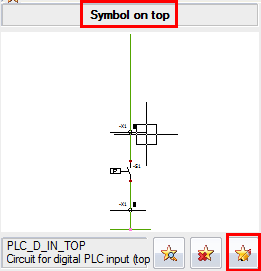
宏會新增到面板的頁面標籤,並在圖面中開啟。
- 用右鍵按一下符號,選擇,然後選擇壓力感測器符號。
- 關閉宏。
組態會自動更新。
產生 PLC 圖紙
您可以產生 PLC 圖紙,將其重新導向到標題為
PLC 的資料夾,然後根據附錄 8 開啟圖紙以完成圖紙。
- 按一下
 。
。
- 在 PLCs 管理器中,按一下產生圖紙
 。
。
- 在選擇:文件集、資料夾對話方塊中,按一下新增資料夾並產生 PLC 資料夾。
- 選擇此資料夾。
圖紙會自動產生。
